Gopeed下载器本地部署指南:cpolar实现远程任务管理
文章目录
- 前言
- 1. 更新应用中心
- 2.Gopeed安装与配置
- 3. 本地下载测试
- 4. 安装内网穿透工具
- 5. 配置公网地址
- 6. 配置固定公网地址
- Gopeed与cpolar的完美结合,为下载工具带来了新的发展可能。它不仅保留了Gopeed本地下载的高效和稳定,还通过cpolar实现了便捷的远程管理功能。对于需要频繁进行文件下载的用户来说,这种解决方案无疑会大大提高工作效率和使用体验。随着云技术的不断发展,Gopeed+cpolar的组合展示了本地软件与云端服务融合的潜力,为用户提供了更加灵活和智能的下载管理体验。
前言
Gopeed是一款轻量级、高性能的跨平台下载工具,支持HTTP、FTP、BT等多种协议,以其简洁的界面和高效的下载能力受到广大用户的喜爱。作为一款开源软件,Gopeed不仅完全免费,还允许用户根据自身需求进行定制和扩展。其独特的多线程下载技术能够充分利用网络带宽,大大提高下载速度。同时,Gopeed支持断点续传功能,即使在网络中断后重新连接,也能从断点处继续下载,避免了重复下载的麻烦。无论是日常文件下载还是大型资源获取,Gopeed都能满足用户的多样化需求。
在使用Gopeed进行下载管理的过程中,我发现其任务调度功能非常实用。用户可以设置下载任务的优先级,让重要的文件优先下载。此外,Gopeed的定时下载功能也很贴心,可以在网络空闲时段自动开始下载,避免了高峰期网络拥堵的影响。不过需要注意的是,在进行BT下载时,建议适当调整连接数设置,以平衡下载速度和系统资源占用。另外,定期清理已完成的下载任务,可以让Gopeed保持良好的运行性能。
尽管Gopeed功能强大,但作为本地部署的下载工具,它面临着无法远程管理的局限。用户只能在安装了Gopeed的设备上查看和控制下载任务,这对于需要管理多台设备下载任务的用户来说非常不便。例如,当用户在公司电脑上添加了一个大型文件下载任务,回家后想查看下载进度或调整下载设置,就必须通过远程桌面等复杂方式访问公司电脑,操作繁琐且效率低下。
通过与cpolar内网穿透工具的结合,Gopeed实现了远程管理的突破。只需在安装Gopeed的设备上配置cpolar,即可生成一个公网访问地址。用户无论身处何地,都能通过浏览器访问该地址,实时查看下载进度、添加新任务或调整下载设置。这种远程管理模式不仅提高了使用便利性,还为Gopeed开拓了更多应用场景。例如,用户可以在手机上添加下载任务,让家中的电脑自动下载,回家后即可直接使用文件,大大节省了等待时间。
本文主要介绍如何在CasaOS玩客云中安装支持全平台的高速下载器Gopeed,并结合cpolar内网穿透工具生成公网地址实现远程访问本地玩客云主机中部署的Gopeed进行资源下载。
下面就来分享一下具体操作流程。
1. 更新应用中心
本教程演示环境为CasaOS玩客云,如果有不知道如何刷机的小伙伴可以看一下笔者之前的刷机教程文章:【刷机教程】玩客云如何刷CasaOS系统打造低成本个人轻NAS?本文暂不详细展开。
首先,我们需要在浏览器中输入玩客云的主机ip地址,进入CasaOS管理界面。
主机ip地址在连接的路由器中查看名为onecloud的ip即可。
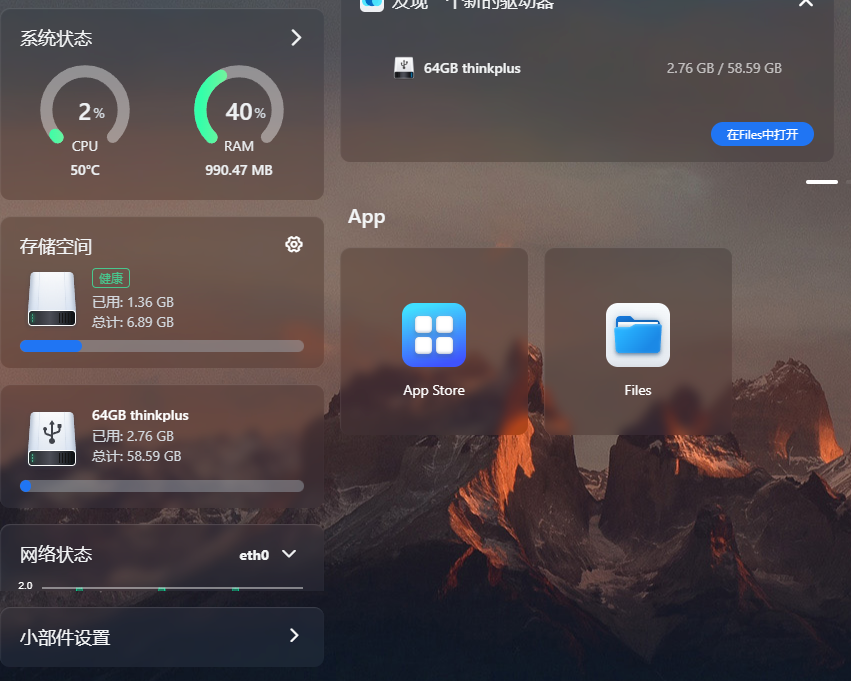
登录之后,我们首先点击系统自带的App Store应用中心。
可能刚刷机后的同学会说这里边的应用太少了,才几十个,其实官方是给出了手动添加更多应用的方法的,只要点击目前APP下拉框中的更多应用。
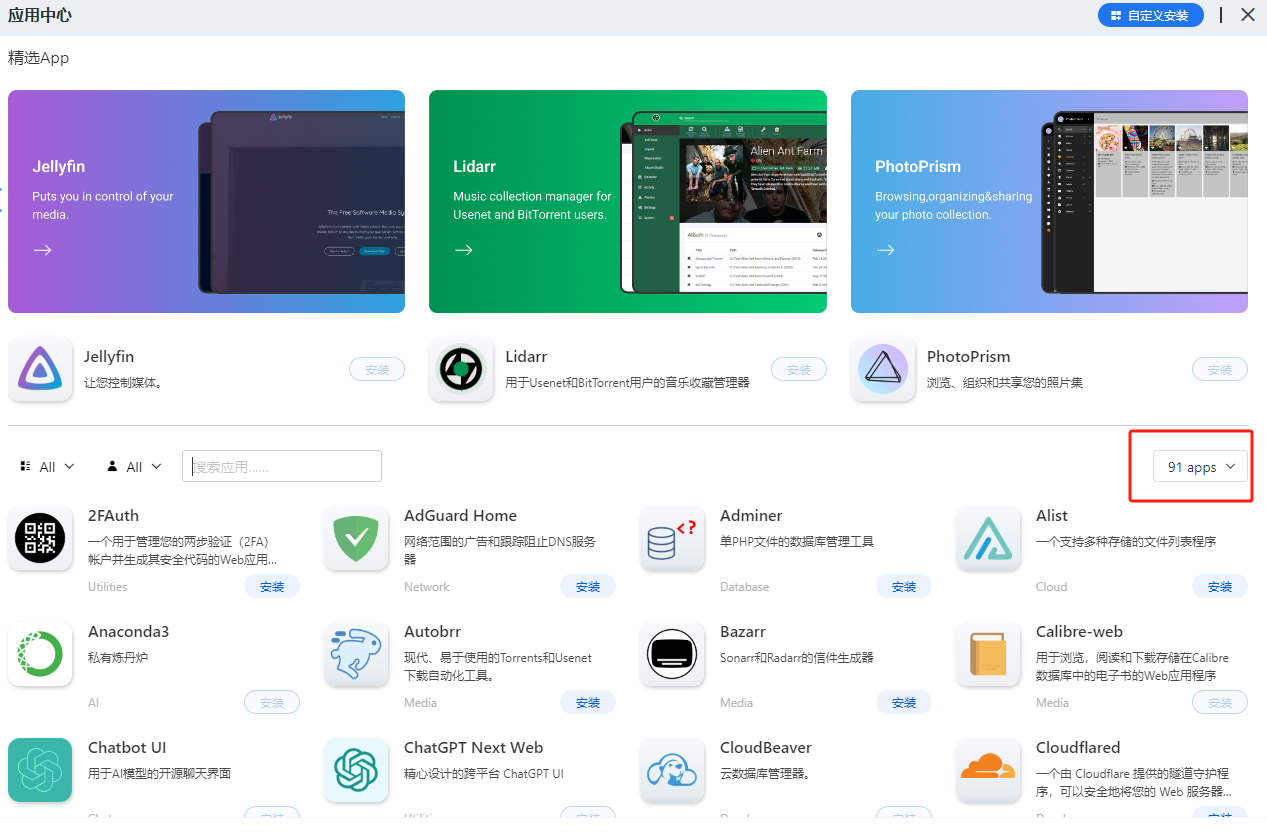
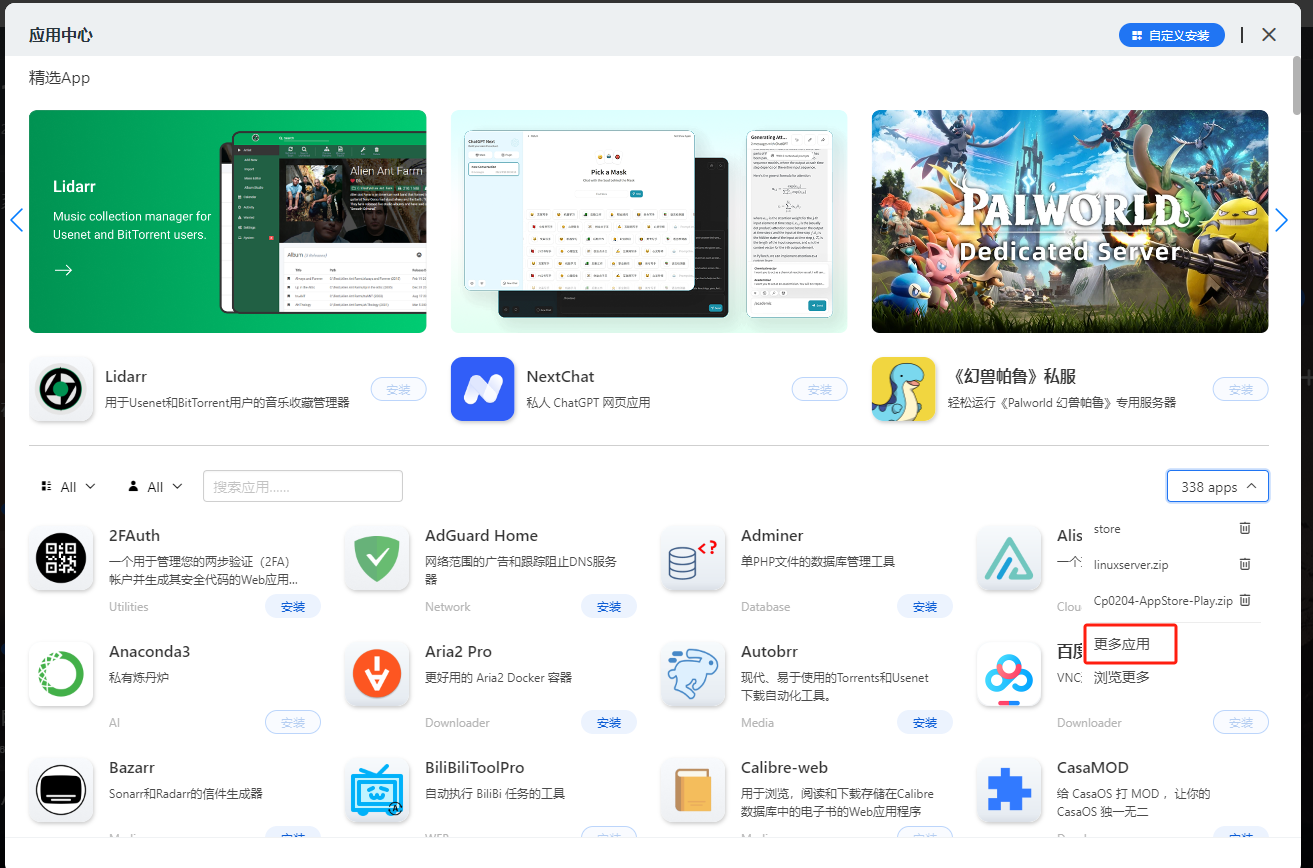
然后点击问号,会自动在浏览器中打开一个添加应用的页面:
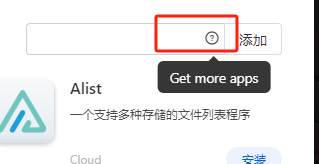
复制这个页面中的这些地址,然后回到CasaOS应用中心界面。
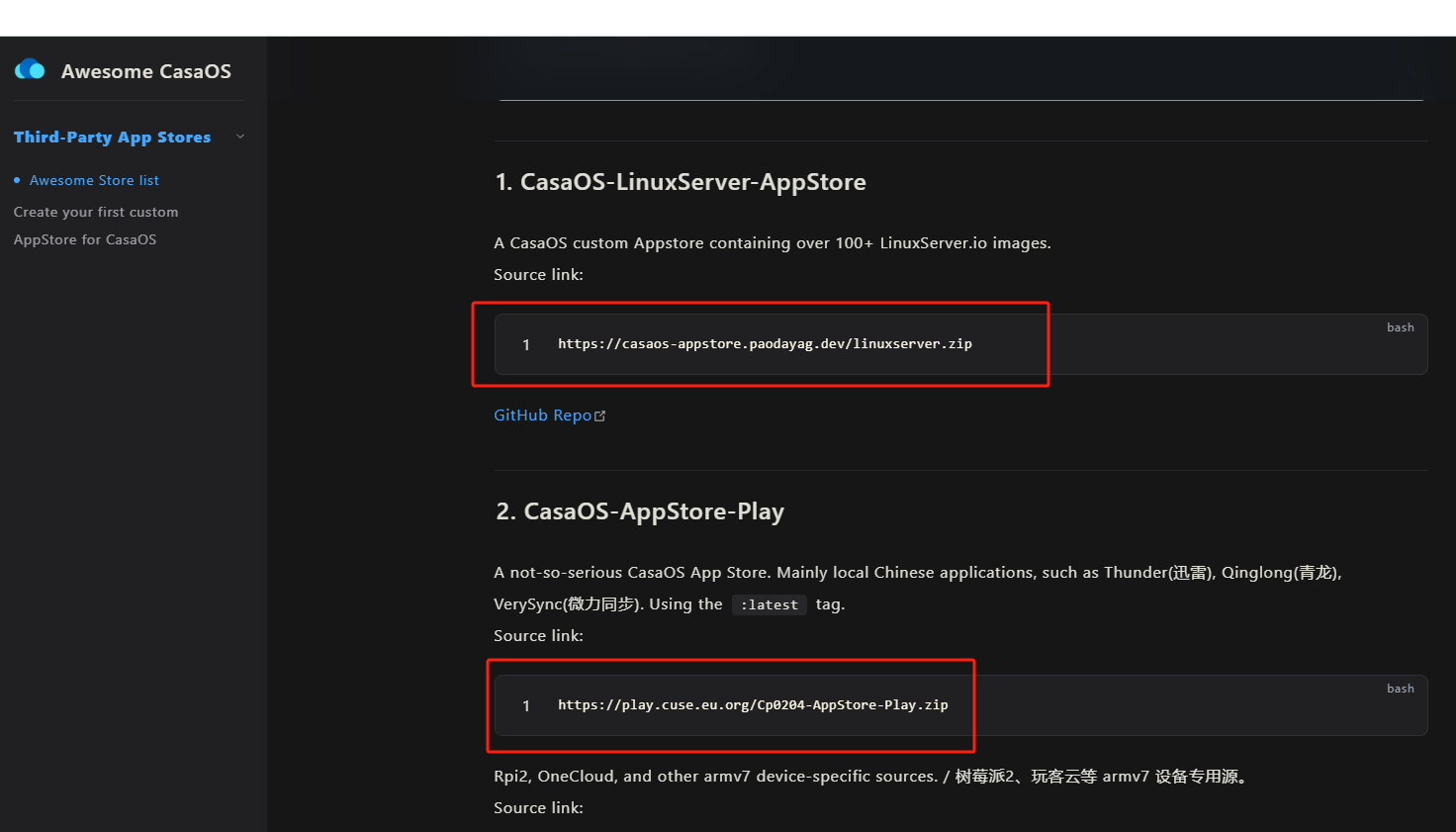
将地址粘贴到刚才带有问号的输入框中,然后点击添加,系统就会自动更新更多应用到应用中心界面,可以从几十个增加到几百个。
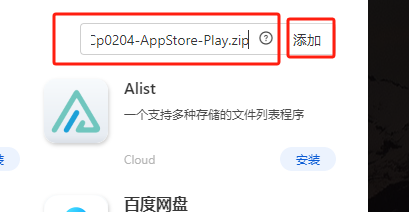
我这里只添加了前两个地址就已经有338个应用了,而且今天要分享的Gopeed高速下载器现在也可以在应用中心看到了。
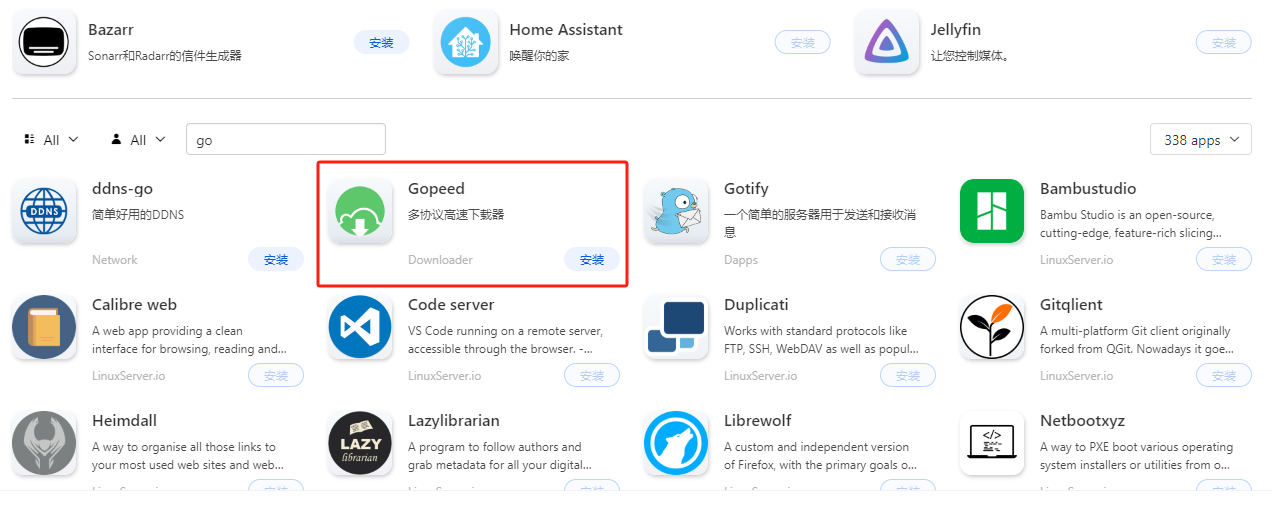
2.Gopeed安装与配置
首先点击安装
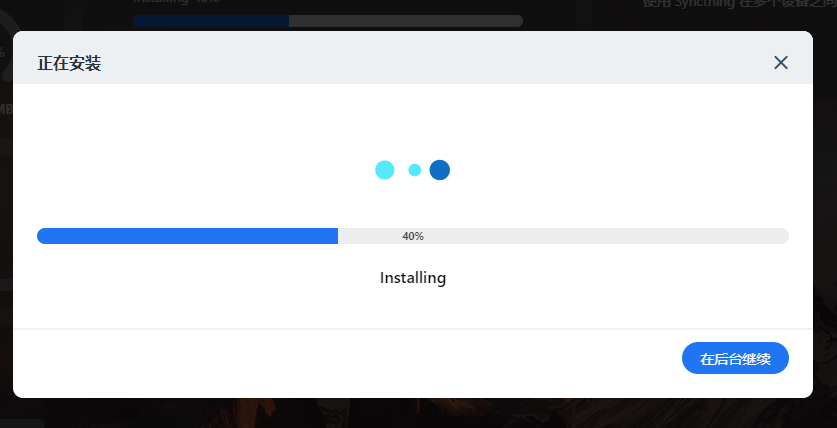
安装完成后,可以在主界面看到新增了Gopeed应用,点击右上角三个点,然后选择设置:
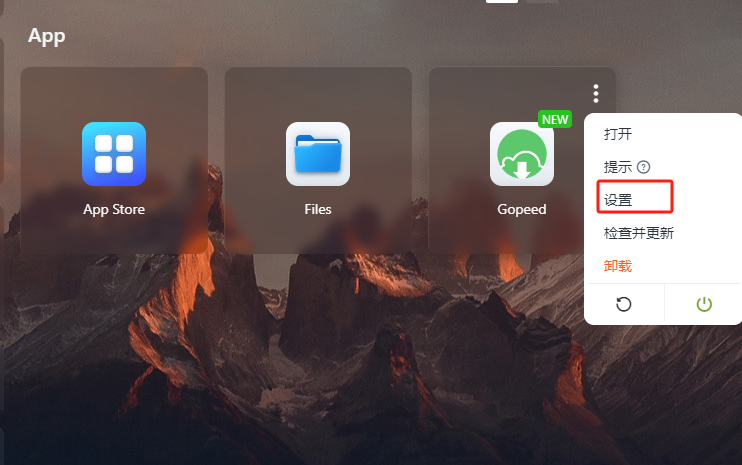
因为玩客云主机内存有限,所有需要对下载路径进行配置:
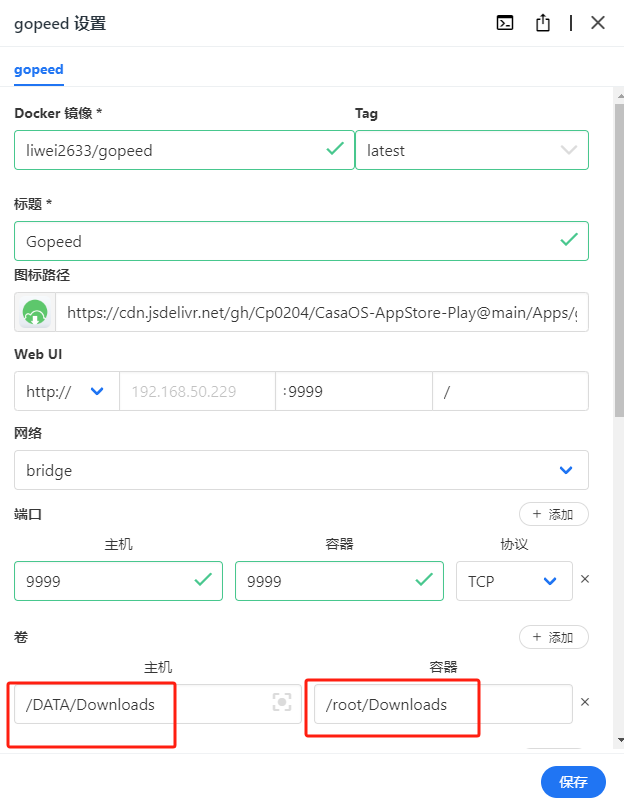
将容器路径中的 /root/Downloads 修改为 /app/Downloads
将主机路径中的 /DATA/Downloads 修改为你外接储存的U盘或是移动硬盘的下载路径即可,我这里的路径是 /media/devmon/TU110/download
修改后点击保存
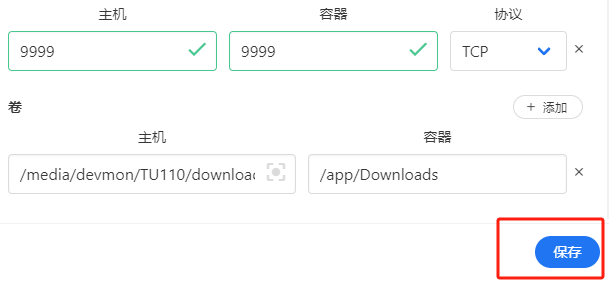
3. 本地下载测试
配置好路径后,我们就可以在浏览器输入玩客云主机的IP地址加上Gopeed的端口号9999,进入下载器主界面了:
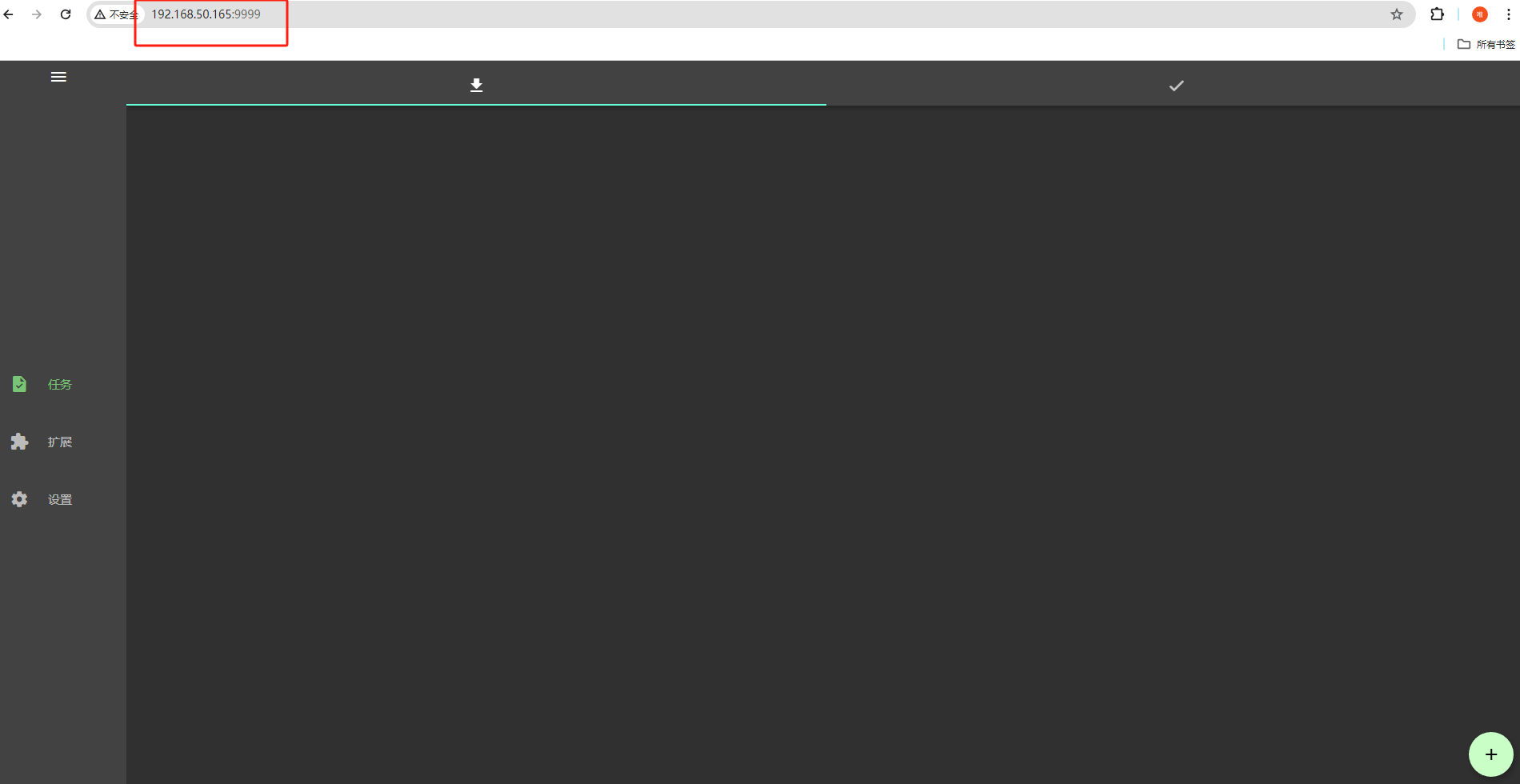
界面非常简洁,点击右下角绿色加号即可进入创建下载任务界面:
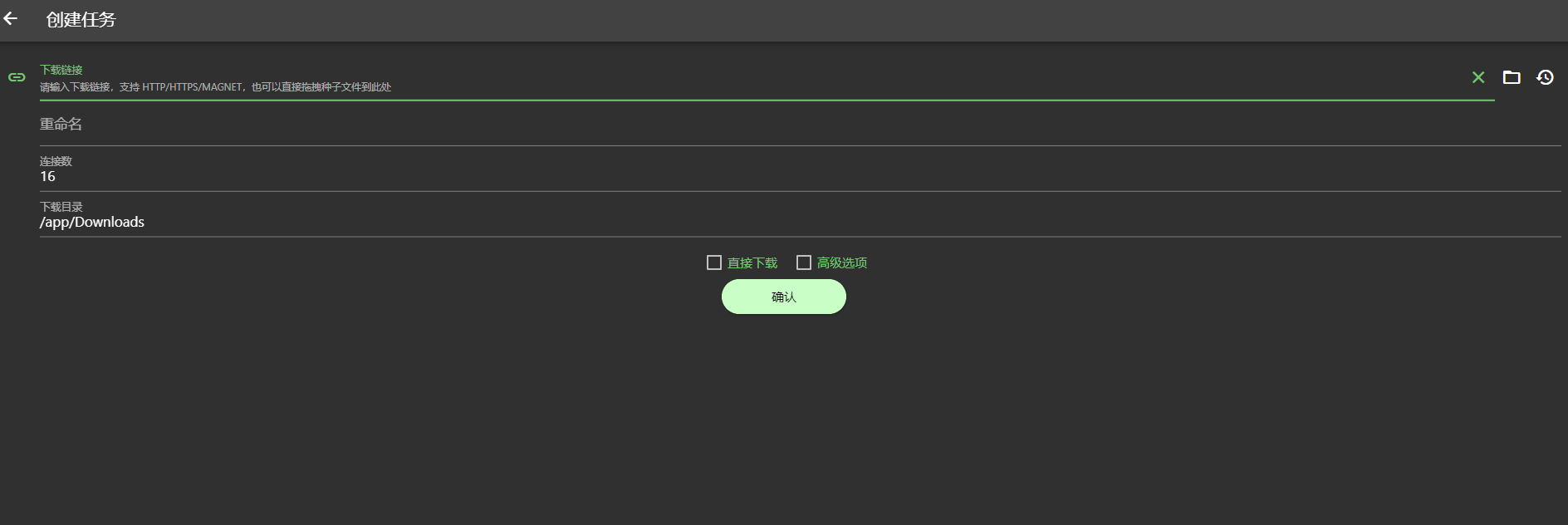
随便下载一个软件看看速度:
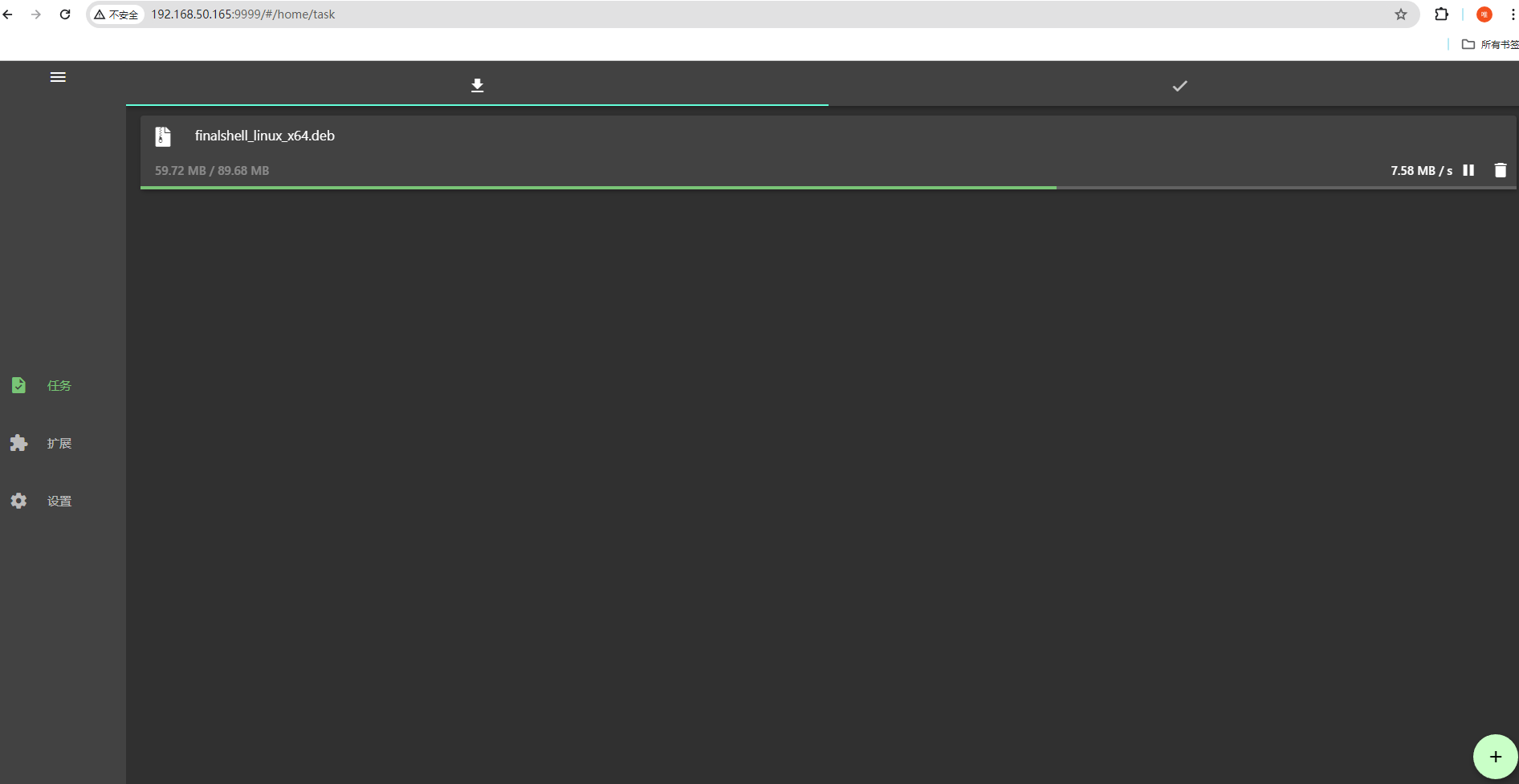
我这里测试使用的是百兆宽带,下载速度还是挺快的,基本能跑满。
下载好的文件,大家可以点击File文件夹:
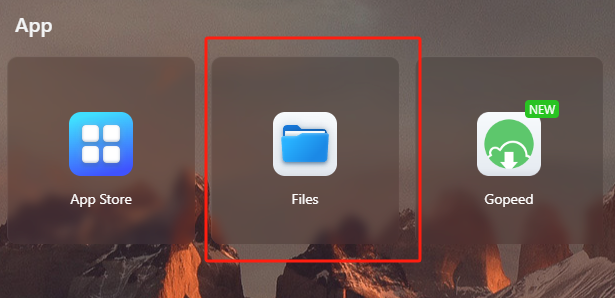
由于我修改了下载路径,所以接下来点击位置中的外接U盘:
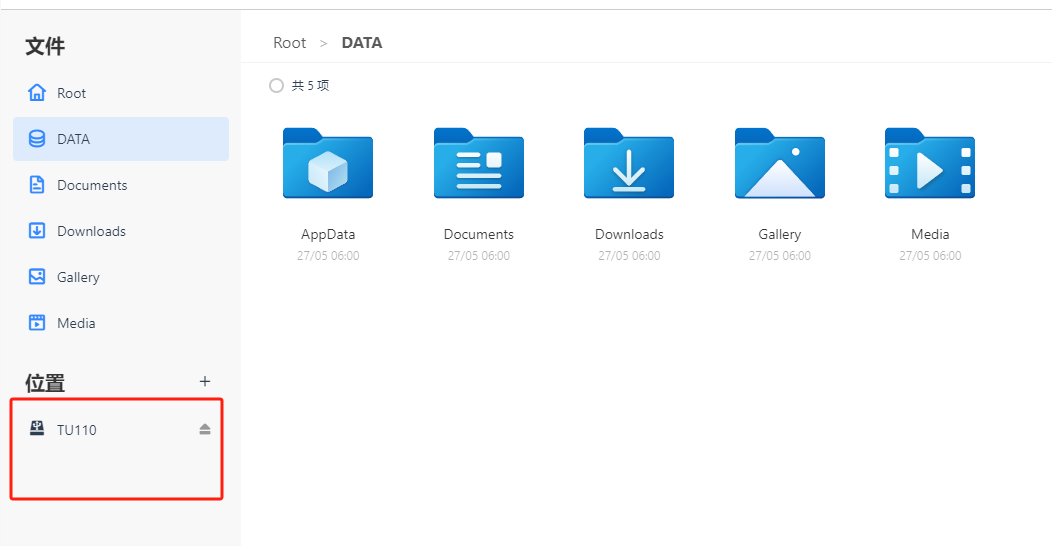
在这里可以看到我创建的download文件夹:
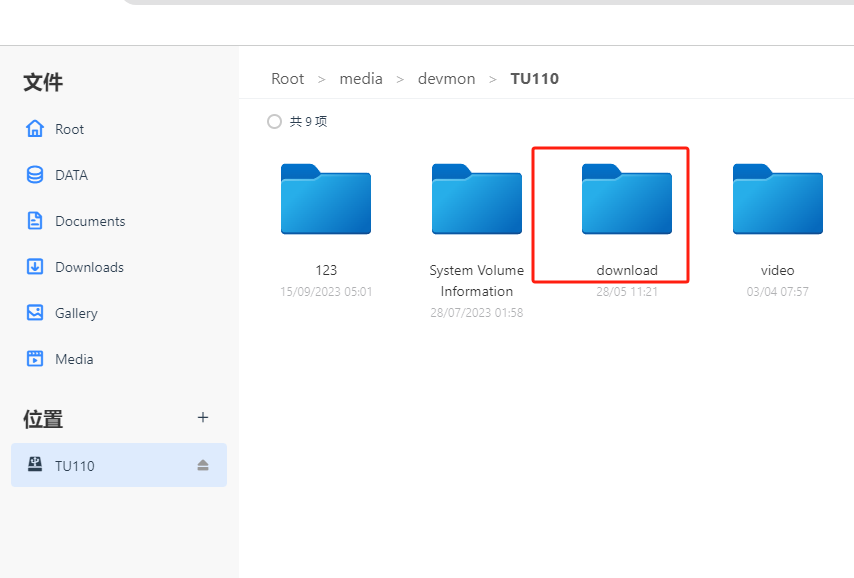
下载的文件就都在这里了:
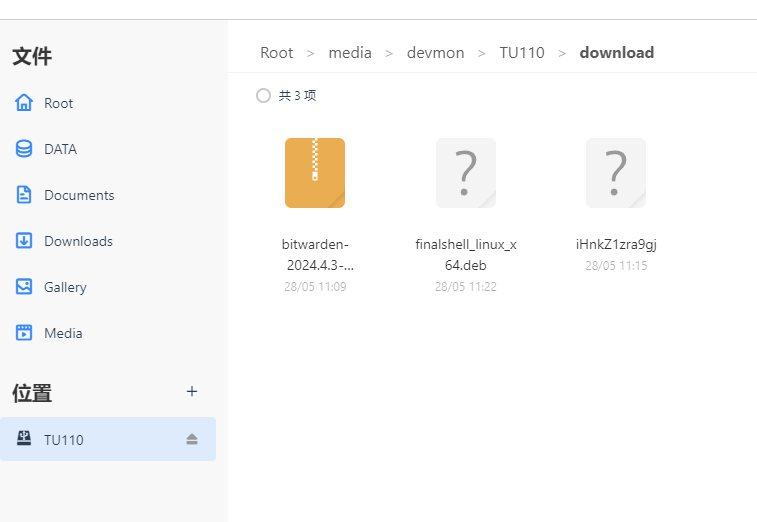
4. 安装内网穿透工具
此时,我们已经成功在本地的CasaOS玩客云主机中部署了Gopeed高速下载器,但仅能在本地局域网中使用,如果想出门在外时也能远程使用家中玩客云里边的下载器来下载文件应该怎么办呢?
很简单,只要在玩客云中安装一个cpolar内网穿透工具就能轻松实现远程访问内网主机中部署的服务了,接下来介绍一下如何安装cpolar内网穿透并实现远程使用Gopeed高速下载。
玩客云安装cpolar步骤:
首先,点击左上角进入终端:
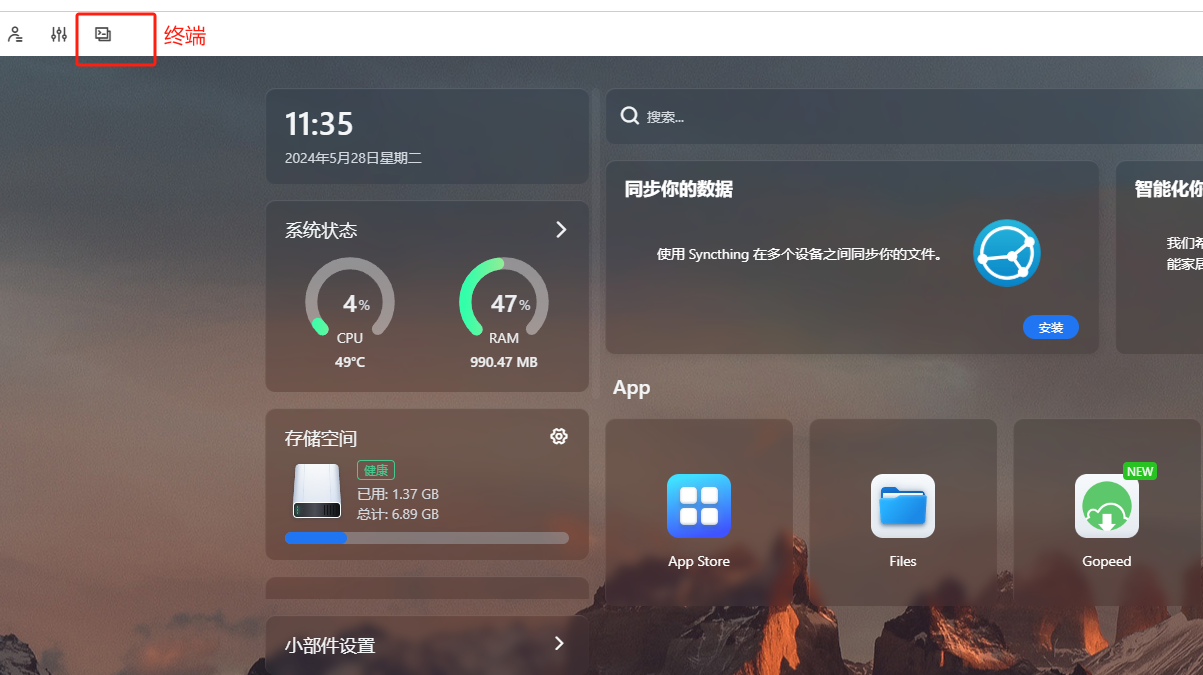
然后输入root账号密码登录
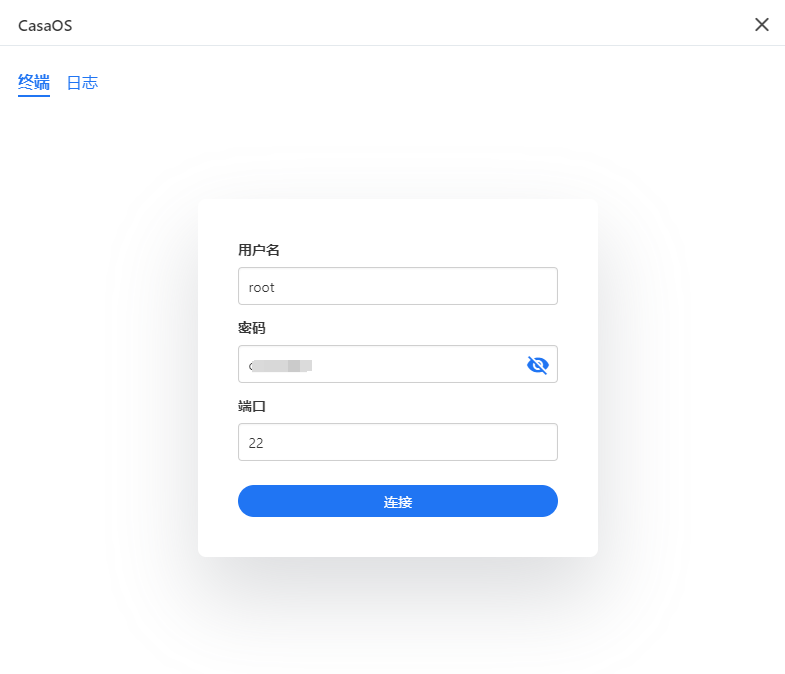
然后在终端中执行下方命令,安装cpolar内网穿透工具:
curl -L https://www.cpolar.com/static/downloads/install-release-cpolar.sh | sudo bash
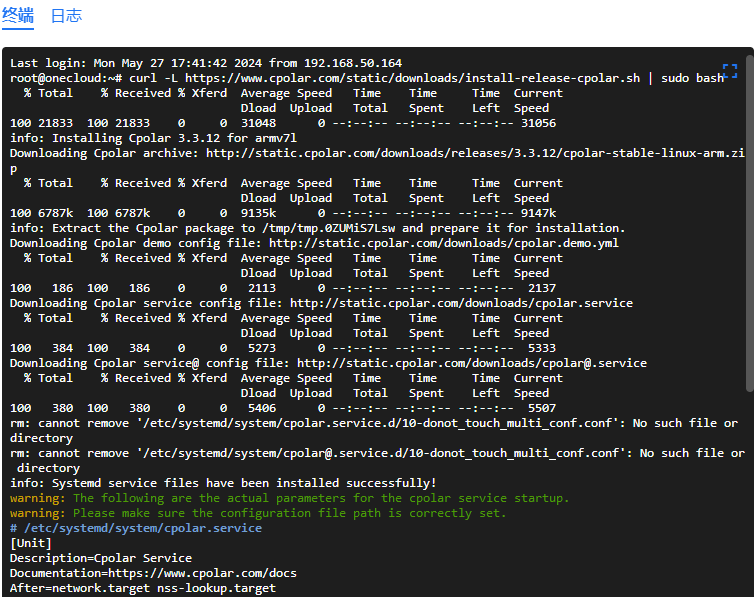
然后执行下面的命令查看版本号,有正常显示版本号即为安装成功
cpolar version
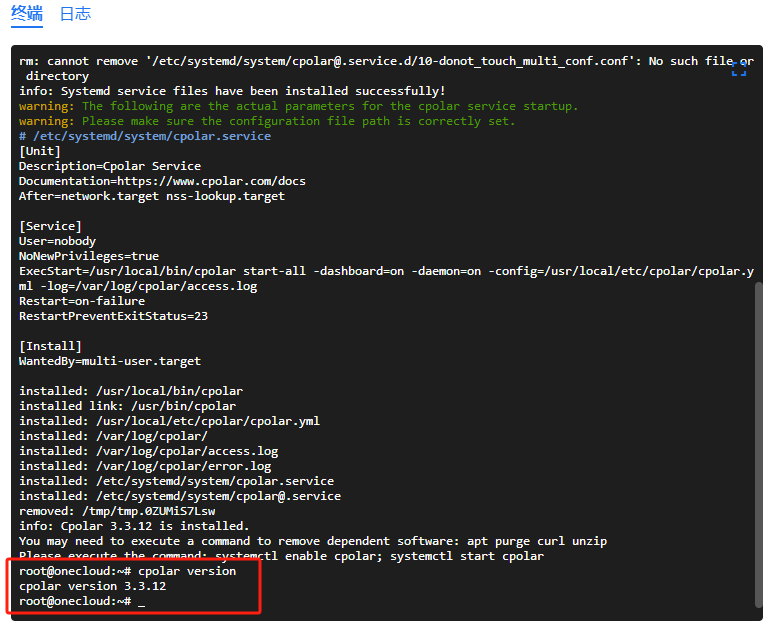
可以看到版本号,安装成功,下一步进行token认证。
首先在浏览器访问cpolar官网:http://www.cpolar.com
注册账号后登录cpolar官网后台,点击左侧的验证,查看自己的认证token。
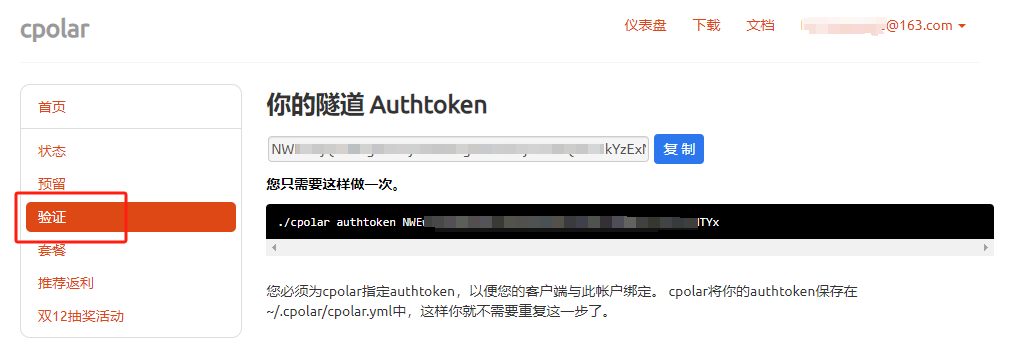
然后将token(xxxxxxx)贴在cpolar authtoken的命令后,执行命令:
cpolar authtoken xxxxxxx
然后需要执行下面的命令向系统添加cpolar服务:
systemctl enable cpolar
然后执行下面命令启动cpolar服务:
systemctl start cpolar
查看服务状态:
systemctl status cpolar
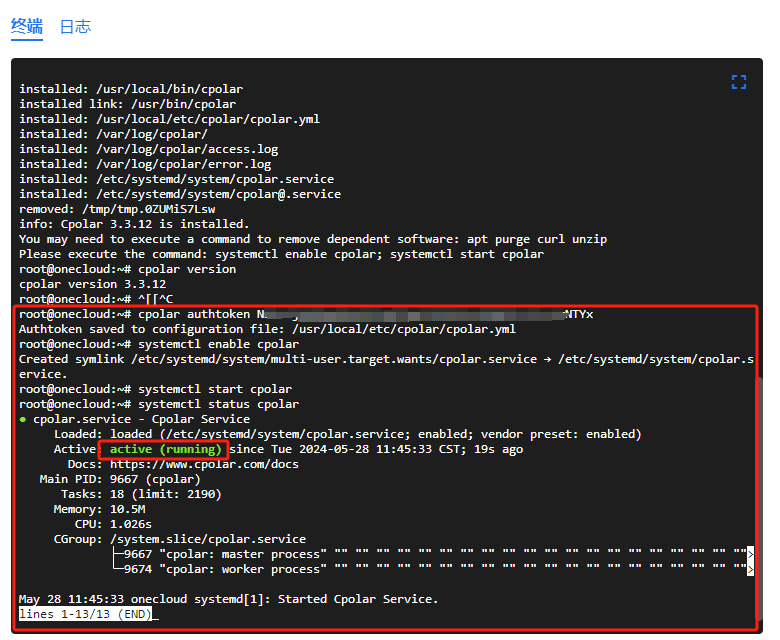
可以看到cpolar服务已经正常启动。
5. 配置公网地址
现在我们已经在玩客云中成功安装了cpolar内网穿透工具,现在就可以通过cpolar来为本地的Gopeed下载服务生成可以远程访问的公网地址了!
首先在浏览器上访问http://玩客云IP地址:9200,使用cpolar账号登录,登录后即可看到Cpolar web 配置界面,结下来在 web 管理界面即可配置公网地址。
PS:冒号要是英文输入法下的冒号
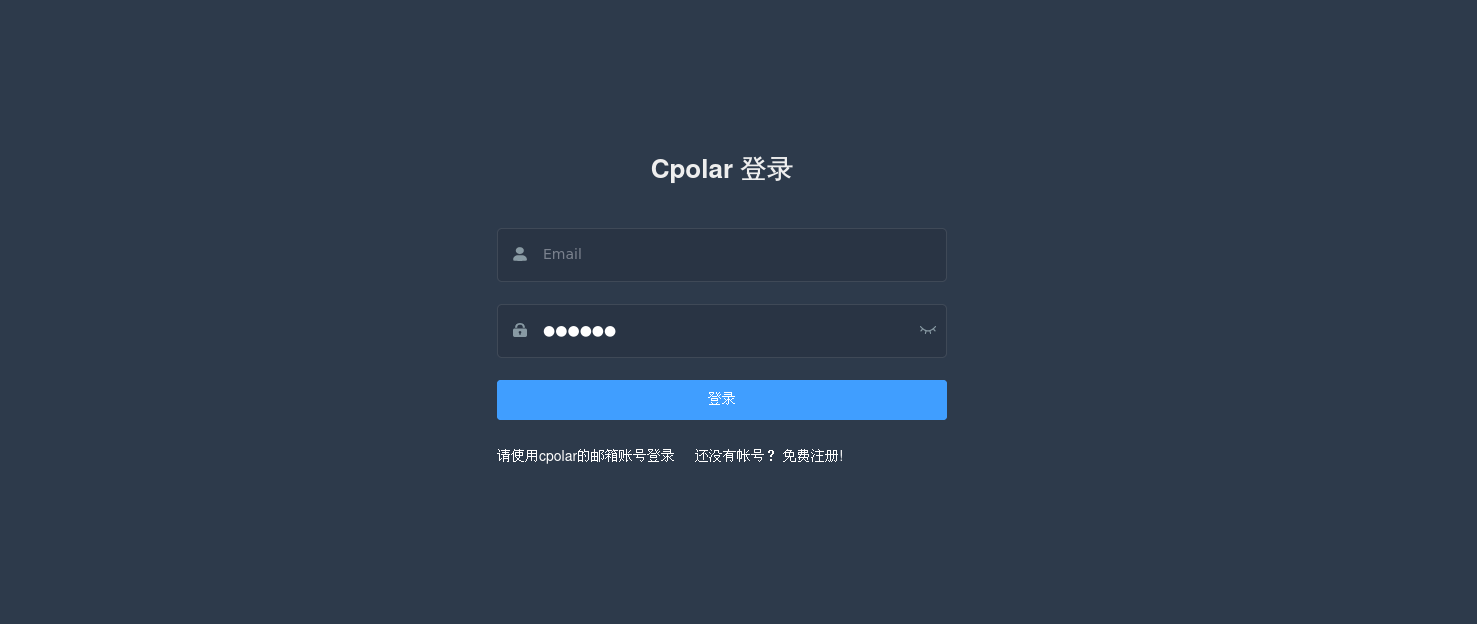
登录后,点击左侧仪表盘的隧道管理——创建隧道,
创建一个 Gopeed 的公网http地址隧道
- 隧道名称:可自定义命名,本例中使用
gpdown - 协议:选择http
- 本地地址:9999
- 域名类型:免费选择随机域名
- 地区:选择China Top
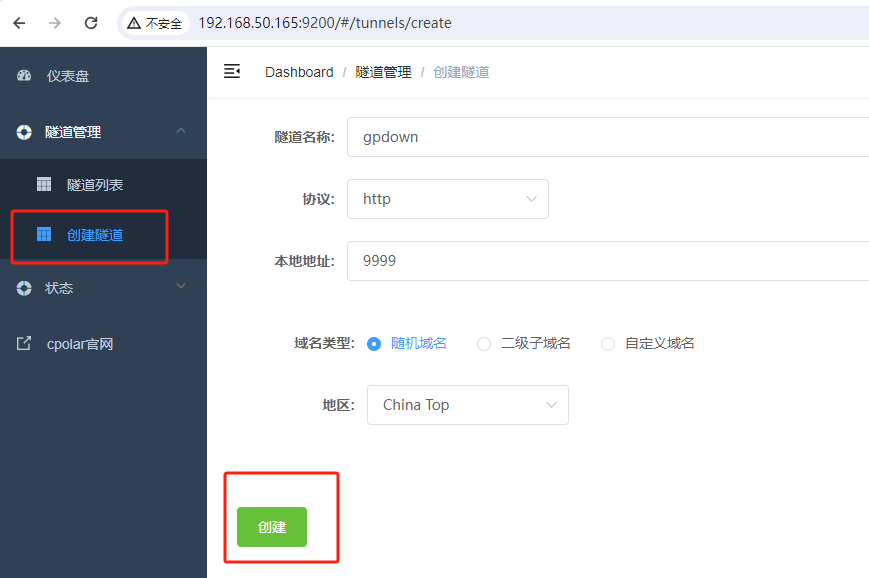
隧道创建成功后,点击左侧的状态——在线隧道列表,查看所生成的公网访问地址,有两种访问方式:http和https,任选其一到浏览器访问即可。
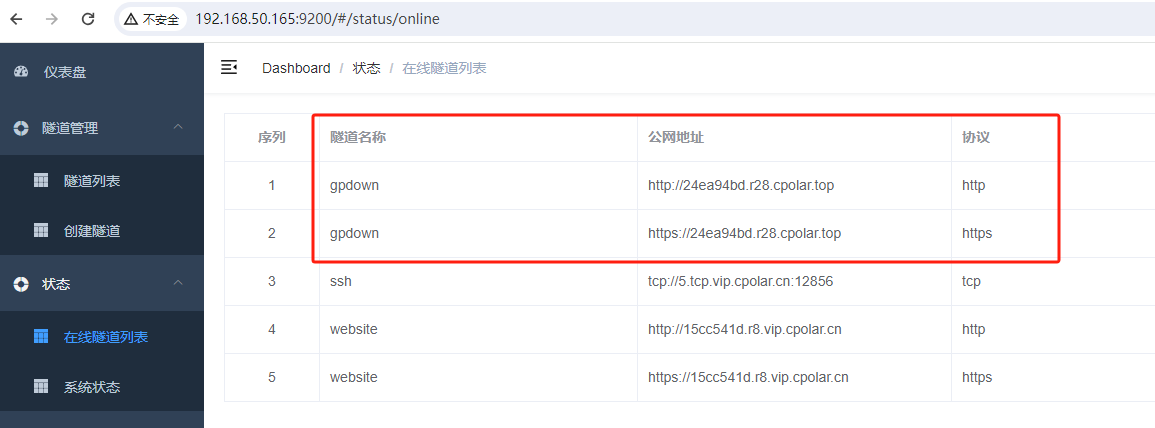
在浏览器地址栏输入cpolar生成的公网地址,可以看到成功访问本地部署的Gopeed下载器的Web管理界面。
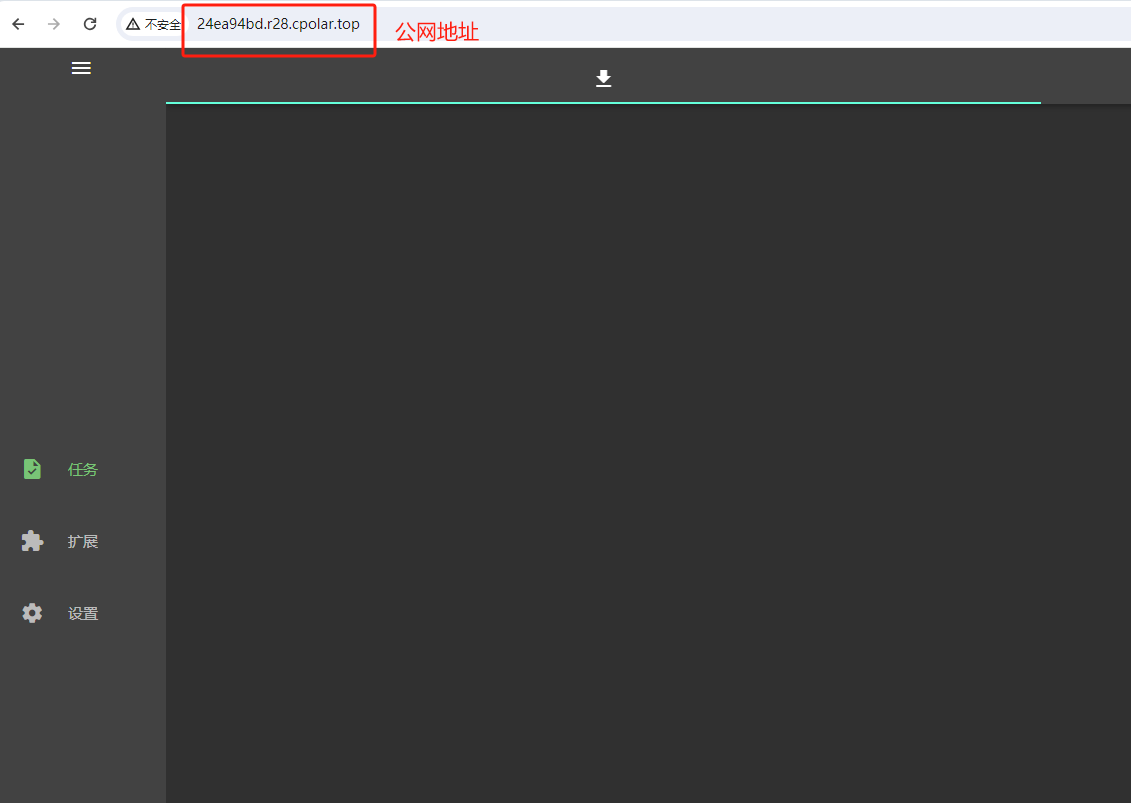
现在我们就轻松实现了随时随地通过访问这个公网地址,远程访问家中玩客云主机中的Gopeed下载器了。
小结
为了方便演示,我们在上边的操作过程中使用cpolar生成的HTTP公网地址隧道,其公网地址是随机生成的。
这种随机地址的优势在于建立速度快,可以立即使用。然而,它的缺点是网址是随机生成,这个地址在24小时内会发生随机变化,更适合于临时使用。
如果有长期远程访问本地玩客云中Gopeed下载器服务的需求,但又不想每天重新配置公网地址,还想地址好看又好记,那我推荐大家选择使用固定的HTTP公网地址来远程访问。
6. 配置固定公网地址
登录cpolar官网,点击左侧的预留,选择保留二级子域名,地区选择China VIP,设置一个二级子域名名称,点击保留,保留成功后复制保留的二级子域名名称,这里我填写的是 mygp ,大家也可以自定义喜欢的名称。
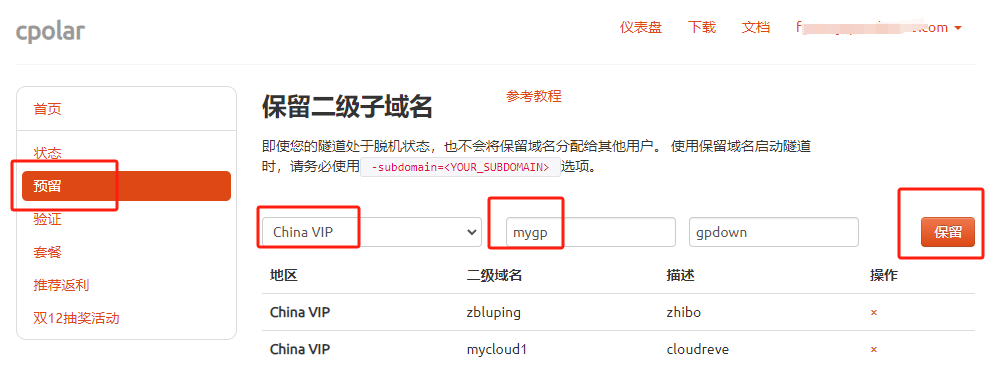
保留成功后复制保留成功的二级子域名的名称:mygp,返回登录Cpolar web UI管理界面,点击左侧仪表盘的隧道管理——隧道列表,找到所要配置的隧道 gpdown,点击右侧的编辑:
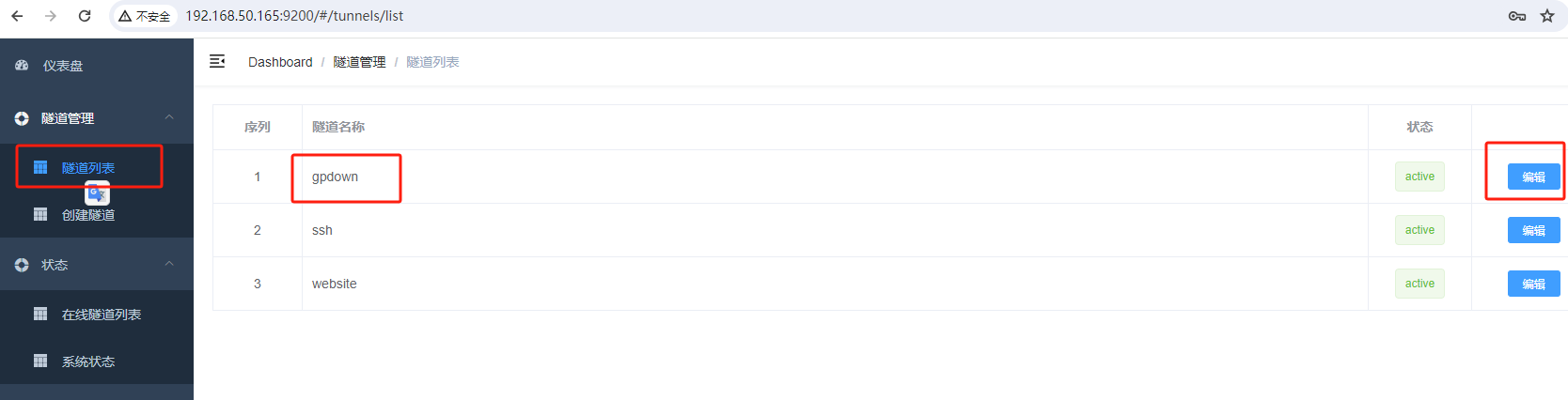
修改隧道信息,将保留成功的二级子域名配置到隧道中
- 域名类型:选择二级子域名
- Sub Domain:填写保留成功的二级子域名:mygp
- 地区:选择China VIP
点击更新(注意,点击一次更新即可,不需要重复提交)
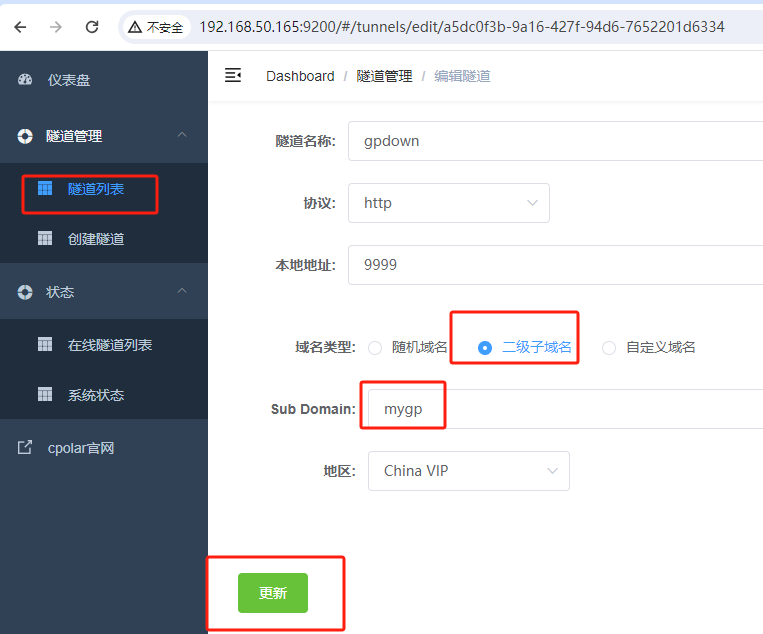
更新完成后,打开在线隧道列表,此时可以看到公网地址已经发生变化,由随机地址名称变成了两个固定的二级子域名(固定公网地址):

最后,我们使用任意一个固定公网地址在浏览器访问,可以看到访问成功,这样一个固定且永久不变的公网地址就设置好了,随时随地都可以远程访问本地玩客云主机中的 Gopeed 下载服务了!
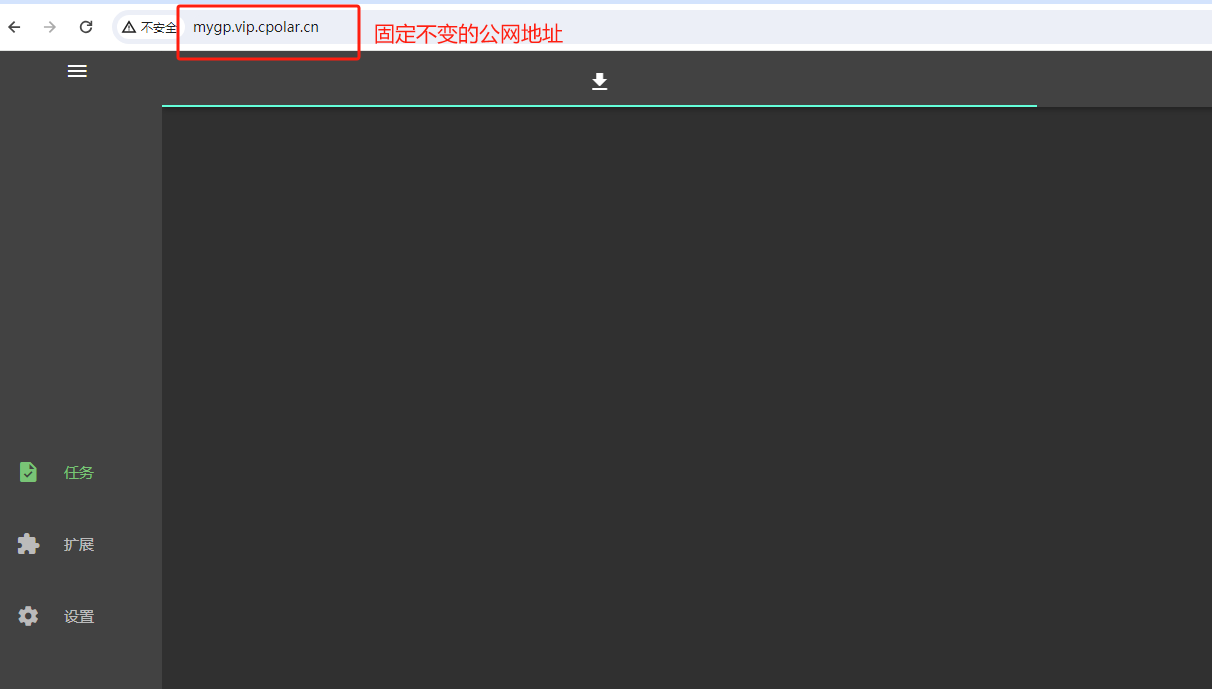
以上就是如何在CasaOS系统玩客云主机中安装cpolar内网穿透工具,并配置固定不变的二级子域名公网地址实现远程访问本地 Gopeed 高速下载服务的全部流程,感谢您的观看,有任何问题欢迎留言交流。
Gopeed与cpolar的完美结合,为下载工具带来了新的发展可能。它不仅保留了Gopeed本地下载的高效和稳定,还通过cpolar实现了便捷的远程管理功能。对于需要频繁进行文件下载的用户来说,这种解决方案无疑会大大提高工作效率和使用体验。随着云技术的不断发展,Gopeed+cpolar的组合展示了本地软件与云端服务融合的潜力,为用户提供了更加灵活和智能的下载管理体验。
本篇文章知识点来源[cpolar官网][https://www.cpolar.com]
- cpolar博客:配置二级子域名: https://www.cpolar.com/blog/configure-the-secondary-subdomain-name
- cpolar博客:配置自定义域名: https://www.cpolar.com/blog/configure-your-own-domain-name
- cpolar博客:配置固定TCP端口地址: https://www.cpolar.com/blog/configure-fixed-tcp-port-address
- cpolar博客:配置固定FTP地址: https://www.cpolar.com/blog/configure-fixed-ftp-address
